Wix Blog: הצגה או הסתרה של תפריט הבלוג
3 דקות
בכל בלוג ב-Wix יש תפריט שבעזרתו הקוראים מנווטים בקטגוריות השונות. התפריט מוצג בפיד של הבלוג ובעמוד הפוסטים. אתם יכולים להתאים אישית את התפריט בכל אחד מהמקומות האלה בנפרד.
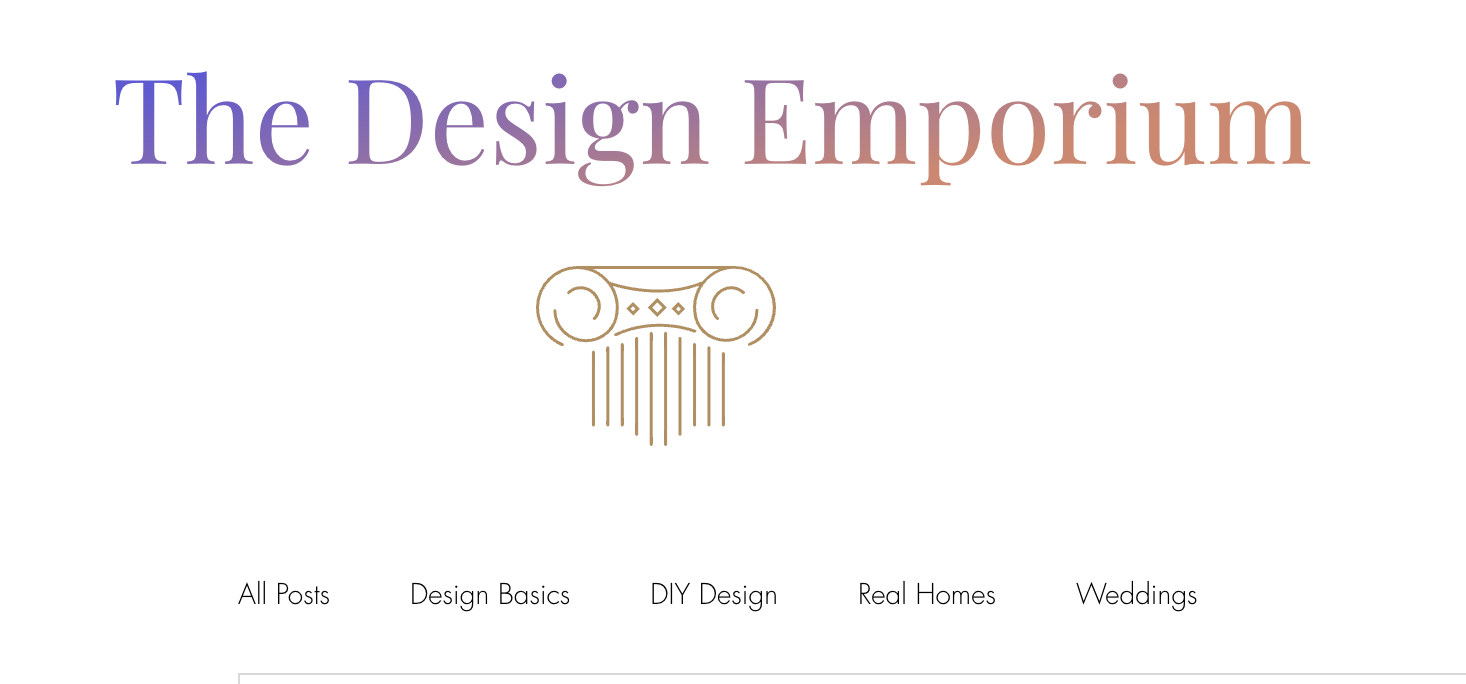
הצגת תפריט הבלוג בפיד הבלוג או הקטגוריה
אתם יכולים לבחור אם להציג או להסתיר את תפריט הבלוג בפיד של הבלוג.
כדי להציג או להסתיר את תפריט הבלוג בפידים של הבלוג או הקטגוריה:
- היכנסו ל-editor.
- היכנסו לעמוד הבלוג:
- הקליקו משמאל על Pages & Menu
 (עמודים ותפריט).
(עמודים ותפריט). - הקליקו על Blog Pages (עמודי בלוג).
- הקליקו על עמוד הבלוג.
- הקליקו משמאל על Pages & Menu
- הקליקו על Settings (הגדרות).
- הקליקו על הלשונית Display (תצוגה).
- הקליקו על Blog Menu (תפריט הבלוג).
- הקליקו על מתג ההפעלה Show blog menu (הצגת התפריט של הבלוג) כדי לבחור אם להציג או להסתיר את התפריט.
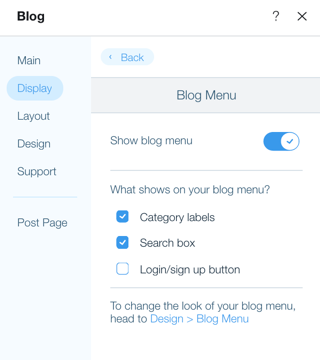
הצגת תפריט הבלוג בעמוד הפוסטים
אתם יכולים לבחור אם להציג או להסתיר את תפריט הבלוג בעמוד Blog Post (פוסטים בבלוג).
כדי להציג או להסתיר את תפריט הבלוג בעמוד הפוסט:
- היכנסו ל-editor.
- עברו לעמוד הפוסטים:
- הקליקו משמאל על Pages & Menu
 (עמודים ותפריט).
(עמודים ותפריט). - הקליקו על Blog Pages (עמודי בלוג).
- הקליקו על Post (פוסט).
- הקליקו משמאל על Pages & Menu
- הקליקו על האלמנט Post Page (עמוד הפוסט) בעמוד.
- הקליקו על Settings (הגדרות).
- הקליקו על הלשונית Display (תצוגה).
- הקליקו על Blog Menu (תפריט הבלוג).
- הקליקו על מתג ההפעלה Show blog menu (הצגת התפריט של הבלוג) כדי לבחור אם להציג או להסתיר את התפריט.
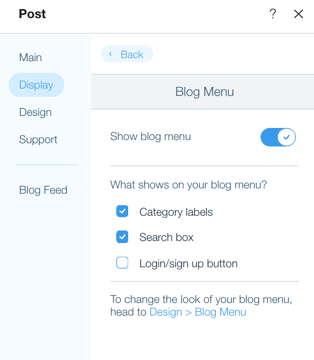
הצגת תפריט הבלוג במובייל
אתם יכולים לבחור אם להציג או להסתיר את תפריט הבלוג בגרסה של הבלוג למובייל. יש שתי אפשרויות שצריך לשקול: הצגה של התפריט בפיד של הבלוג ובעמוד הפוסטים.
כדי להציג או להסתיר את תפריט הבלוג בתצוגת המובייל:
- היכנסו ל-editor.
- היכנסו לעמוד הבלוג:
- הקליקו משמאל על Pages & Menu
 (עמודים ותפריט).
(עמודים ותפריט). - הקליקו על Blog Pages (עמודי בלוג).
- הקליקו משמאל על Pages & Menu
- הקליקו על אייקון המעבר למובייל שמוצג בסרגל העליון של ה-editor.
- הקליקו על הבלוג ב-editor למובייל.
- הקליקו על Settings (הגדרות).
- הקליקו על Display (תצוגה).
- הפעילו את המתג Enable mobile settings (הפעלת הגדרות המובייל).
- הקליקו על Blog Menu (תפריט הבלוג).
- הקליקו על Show blog menu (הצגת תפריט הבלוג) כדי להציג או להסתיר את התפריט בפיד של הבלוג במובייל.
- הקליקו על האפשרות Post Page (עמוד הפוסט) שמוצגת בחלונית ההגדרות למטה.
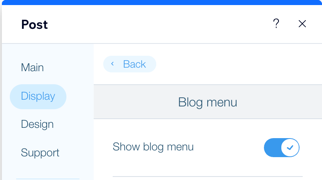
- הקליקו על Post Page (עמוד הפוסט) לנייד ב-editor.
- הקליקו על הלשונית Settings (הגדרות).
- הקליקו על Display (תצוגה).
- הפעילו את המתג Enable mobile settings (הפעלת הגדרות המובייל).
- הקליקו על Blog Menu (תפריט הבלוג).
- הקליקו על Show blog menu (הצגת תפריט הבלוג) כדי להציג או להסתיר את התפריט בעמוד הפוסטים במובייל.

